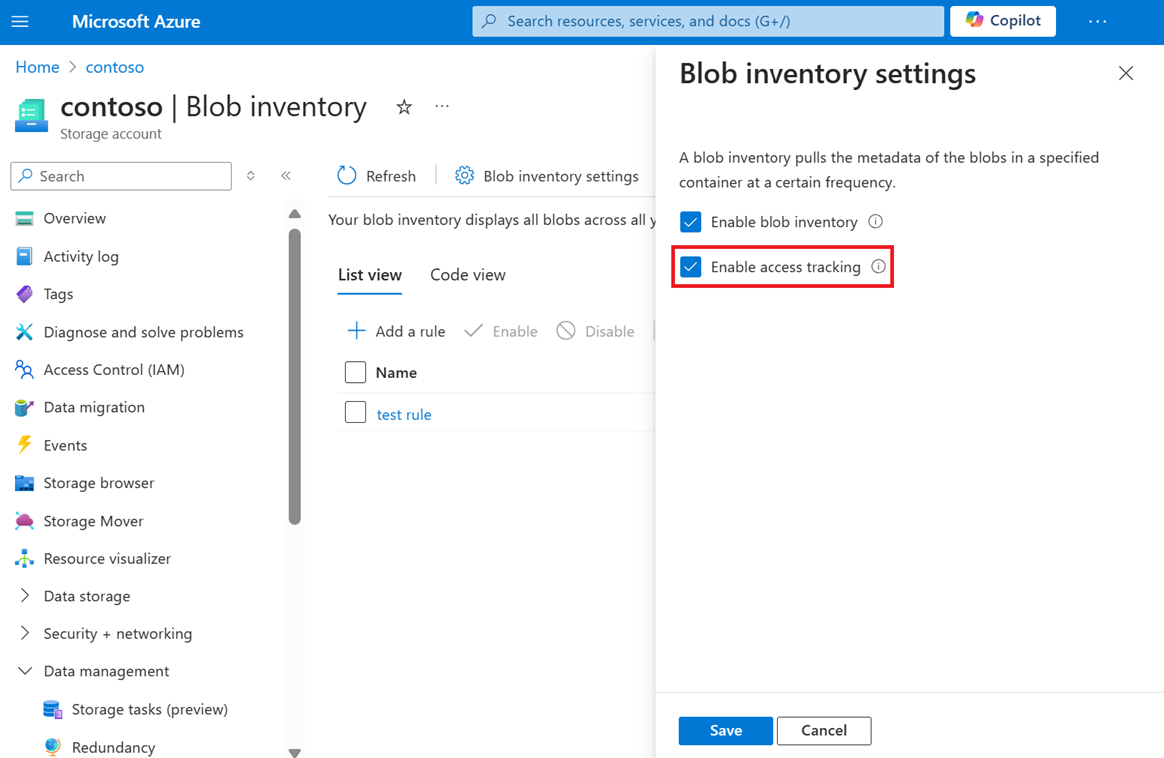Aktivera Azure Storage-blobinventeringsrapporter
Azure Storage-blobinventeringsfunktionen ger en översikt över dina containrar, blobar, ögonblicksbilder och blobversioner i ett lagringskonto. Använd inventeringsrapporten för att förstå olika attribut för blobar och containrar, till exempel din totala datastorlek, ålder, krypteringsstatus, oföränderlighetsprincip och juridiska undantag och så vidare. Rapporten ger en översikt över dina data för affärs- och efterlevnadskrav.
Mer information om blobinventeringsrapporter finns i Azure Storage-blobinventering.
Aktivera blobinventeringsrapporter genom att lägga till en princip med en eller flera regler i ditt lagringskonto. Lägg till, redigera eller ta bort en princip med hjälp av Azure Portal.
Aktivera inventeringsrapporter
Kom igång genom att logga in på Azure-portalen.
Leta upp ditt lagringskonto och visa kontoöversikten.
Under Datahantering väljer du Blobinventering.
Välj Lägg till din första inventeringsregel.
Sidan Lägg till en regel visas.
På sidan Lägg till en regel namnger du den nya regeln.
Välj den container som ska lagra inventeringsrapporter.
Under Objekttyp till inventering väljer du om du vill skapa en rapport för blobar eller containrar.
Om du väljer Blob väljer du sedan de typer av blobar som du vill inkludera i rapporten under Blob-undertyp och om du vill inkludera blobversioner och/eller ögonblicksbilder i din inventeringsrapport.
Kommentar
Alternativet att inkludera blobversioner visas endast för konton som inte har funktionen hierarkisk namnrymd aktiverad. Versioner och ögonblicksbilder måste vara aktiverade på kontot för att spara en ny regel med motsvarande alternativ aktiverat.
Välj de fält som du vill inkludera i rapporten och formatet för dina rapporter.
Välj hur ofta du vill generera rapporter.
Du kan också lägga till en prefixmatchning för att filtrera blobar i inventeringsrapporten.
Välj Spara.
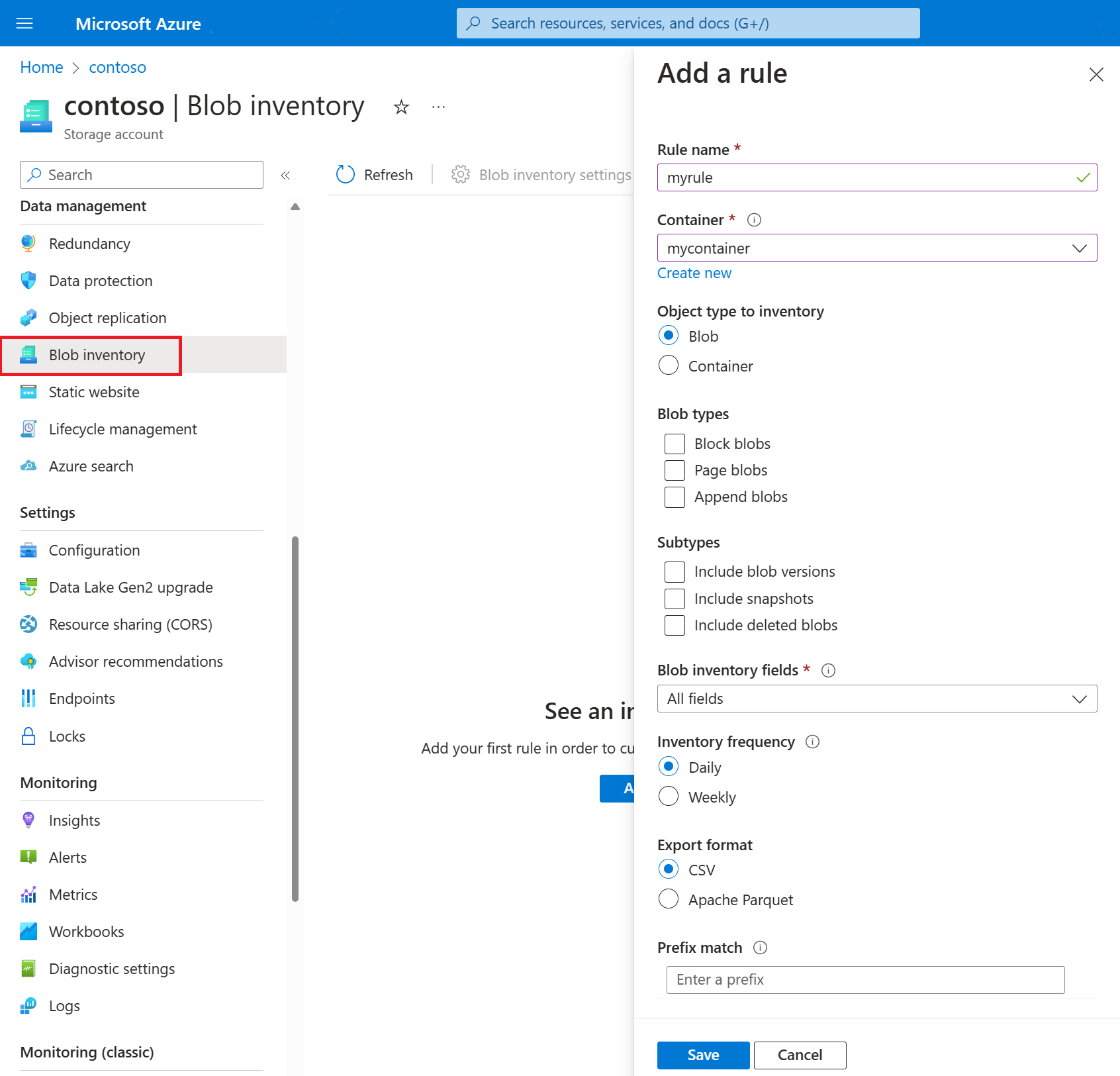
Inaktivera inventeringsrapporter
Du kan inaktivera enskilda rapporter, men du kan också förhindra att blobinventeringen körs alls.
Logga in på Azure-portalen.
Leta upp ditt lagringskonto och visa kontoöversikten.
Under Datahantering väljer du Blobinventering.
Välj Inställningar för blobinventering och avmarkera kryssrutan Aktivera blobinventering i fönstret Blobinventeringsinställningar och välj sedan Spara.
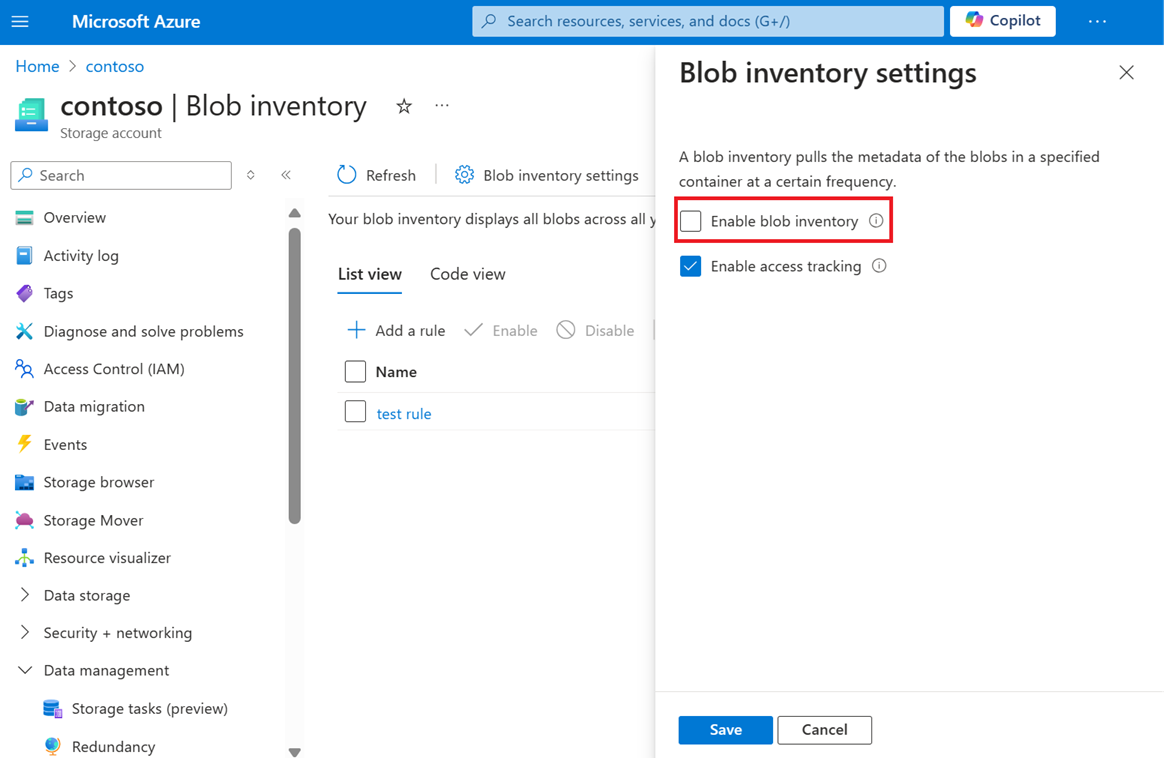
Om du avmarkerar kryssrutan Aktivera blobinventering pausas alla blobinventeringskörningar. Du kan markera den här kryssrutan senare om du vill återuppta inventeringskörningarna.
Prenumerera på en händelse som har slutförts av blobinventeringsprincipen
Du kan koppla till blobinventeringens slutförda händelse för att få information om resultatet av dina inventeringskörningar. Den här händelsen utlöses när inventeringskörningen slutförs för en regel som har definierat en inventeringsprincip. Den här händelsen inträffar också om inventeringskörningen misslyckas med ett användarfel innan den börjar köras. Till exempel utlöser en ogiltig princip eller ett fel som uppstår när en målcontainer inte finns händelsen.
Logga in på Azure-portalen.
Leta upp ditt lagringskonto och visa kontoöversikten.
I den vänstra menyn väljer du Händelser.
Välj + Händelseprenumeration.
Sidan Skapa händelseprenumeration visas.
På sidan Skapa händelseprenumeration namnger du din händelseprenumeration och använder standardschemat Event Grid Schema.
Under HÄNDELSETYPER väljer du BlobInventering slutförd.
Under SLUTPUNKTSINFORMATION väljer du Lagringskö som slutpunktstyp och väljer Konfigurera en slutpunkt.
På sidan Köer väljer du prenumerationen, lagringskontot och skapar en ny kö. Namnge kön och klicka sedan på Skapa.
Du kan också välja fliken Filter om du vill filtrera ämnet för händelsen eller dess attribut.
Du kan också välja fliken Ytterligare funktioner om du vill aktivera obeställbara meddelanden, försöka principer igen och ange förfallotid för händelseprenumeration .
Du kan också välja fliken Leveransegenskaper för att ange lagringskömeddelandets tid till live.
Välj Skapa
Så här visar du de levererade kömeddelandena
Leta upp ditt lagringskonto och visa kontoöversikten.
Under Datalagring väljer du Köer och öppnar den nyligen skapade kön som används för att konfigurera slutpunkten för att komma åt meddelandena.
Välj meddelandet för önskad inventeringskörningstid för att komma åt meddelandeegenskaperna i granska meddelandetexten för händelsestatusen.
Fler metoder för att prenumerera på bloblagringshändelser finns i Azure Blob Storage som Event Grid-källa – Azure Event Grid | Microsoft Learn
Du kan också aktivera spårning av åtkomsttid
Du kan välja att aktivera tidsspårning för blobåtkomst. När spårning av åtkomsttid är aktiverat innehåller inventeringsrapporterna fältet LastAccessTime baserat på den tid då bloben senast användes med en läs- eller skrivåtgärd. För att minimera effekten på svarstiden för läsåtkomst uppdaterar endast den första läsningen under de senaste 24 timmarna den senaste åtkomsttiden. Efterföljande läsningar under samma 24-timmarsperiod uppdaterar inte den senaste åtkomsttiden. Om en blob ändras mellan läsningar är den senaste åtkomsttiden den senaste av de två värdena.
Följ dessa steg för att aktivera spårning av senaste åtkomsttid med Azure Portal:
Logga in på Azure-portalen.
Leta upp ditt lagringskonto och visa kontoöversikten.
Under Datahantering väljer du Blobinventering.
Välj Inställningar för blobinventering och markera kryssrutan Aktivera spårning av senaste åtkomst i fönstret Blobinventeringsinställningar.